إذا كنت في منتصف معرفة كيف يمكنك ذلك إعادة ضبط المصنع لجهاز iPad بدون رمز مرور، قد تكون هذه هي المساعدة التي كنت تنتظرها. من الممكن حقًا أن ننسى الأشياء ، مهما كانت أهميتها. إذا كان لديك الكثير من الأشياء لتتذكرها ، فهناك الكثير من كلمات المرور وأسماء المستخدمين ورسائل البريد الإلكتروني ، فقد تكون هناك أوقات قد تنسى فيها أحدها إذا واصلت استخدام كلمة مرور مختلفة لكل جهاز من أجهزتك.
يمكن أن يكون هناك أيضًا العديد من التأثيرات لمحاولة جاهدة لإلغاء قفل جهازك لمجرد القيام ببعض إعادة ضبط المصنع ، أحدها هو قفل جهازك أو تعطيله والذي يمكن أن يضيف تلقائيًا إلى توترك.
قبل إجراء مناقشة جيدة حول خطتك ل إعادة تعيين جهاز iPad المعطل، يجب أن تضع في اعتبارك دائمًا أن هذا الأمر قد يمحو أو يحذف جميع البيانات الموجودة على جهاز iPad. بالإضافة إلى ذلك ، سيقوم iTunes بإعادة ضبط جهازك على جميع الإعدادات الافتراضية وقد لا تحصل على التفاصيل الخاصة بك من قبل مثل تفاصيل بطاقة الائتمان والبيانات الشخصية وإعدادات iPad.
في نهاية هذه المقالة ، ستكون قادرًا على معرفة طرق كيفية إعادة ضبط جهاز iPad بدون رمز مرور ، بالإضافة إلى التعرف على الأداة التي ستساعدك في حل معضلة إعادة التعيين عندما تنسى أحد الأشياء الرئيسية متطلبات إعادة تهيئة جهازك ، وهو رمز المرور الخاص بك.
الجزء 1. حول رمز مرور iPadالجزء 2. أسهل طريقة لإعادة ضبط المصنع لجهاز iPad بدون رمز المرورالجزء 3. تعلم الطرق الأخرى حول كيفية إعادة ضبط المصنع لجهاز iPad بدون رمز المرورالجزء 4. لتلخيص كل شيء
الجزء 1. حول رمز مرور iPad
إذا كنت قد اشتريت جهاز iPad للتو ، فيجب أن يكون الشعور سعيدًا جدًا! لديك رؤية أوسع للأشياء التي تريد مشاهدتها أو إلقاء نظرة عليها. لكي تتمكن من حماية جهازك وكذلك البيانات التي قمت بتخزينها فيه ، يجب عليك تعيين رمز مرور مخصص لك فقط لمعرفة ذلك.
يُطلب منك أيضًا إعداد ملف فاس إد، أو Touch ID لإضافة المزيد من الأمان والتأكد من أن الجهاز مغلق وأنه لا يمكن الوصول إلى الجهاز إلا بواسطتك. أنت بحاجة إلى رمز المرور هذا في كل معاملة أو إجراء ستقوم به على جهازك بما في ذلك تثبيت التطبيق ، وأيضًا إذا كنت تخطط لإعادة ضبط جهاز iPad بدون رمز مرور.
إذا أدخلت رمز مرور iPad خاطئًا عشر مرات ، فسيؤدي ذلك إلى تعطيل جهازك ، وسيطلب منك الجهاز توصيله بجهاز كمبيوتر لاستعادة جهاز iPad حتى تتمكن من الوصول إليه واستخدامه مرة أخرى.
أنت محظوظ جدًا لأن لدينا طرقًا لإعادة ضبط iPad بدون رمز مرور ، وقد وضعنا قائمة يمكنك استخدامها كمرجع فقط في حالة ما ، وسنطلعك على كيفية إنجاز الأشياء باستخدام هذه الطرق.
الجزء 2. أسهل طريقة لإعادة ضبط المصنع لجهاز iPad بدون رمز المرور
ستكون سعيدًا جدًا بمعرفة أن لدينا أداة يمكنها مساعدتك بسهولة في إعادة ضبط جهاز iPad دون الحاجة إلى رمز مرور. إنه أحد برامج فتح قفل iOS الرائدة اليوم ، وهو أفضل شريك موثوق به عندما يتعلق الأمر بحالات الطوارئ مثل هذه الحالة. لا داعي للقلق عندما تنسى كلمة مرورك فجأة وتحتاج إلى القيام بأشياء على جهازك أيضًا.
أفضل برنامج iOS Unlocker الذي نتحدث عنه هو iOS أونلوكر. يمكن أن يساعدك أحد أعظم ابتكارات اليوم في تجاوز الكثير من المعضلات في إدارة رمز المرور الخاص بجهازك.
سيؤدي أيضًا إلى حذف جميع البيانات الموجودة على جهازك عندما تختار بدء إعادة ضبط جهازك ، ومن أهم الأشياء التي يجب أن تتذكرها إنشاء نسخة احتياطية لجميع البيانات التي لديك على جهاز iPad. من الأفضل أن تكون آمنًا وآمنًا من الأسف. يجب أيضًا أن تضع في اعتبارك أنه يجب عليك توصيل جهازك بجهاز كمبيوتر قبل متابعة عملية إلغاء قفل جهازك.
باستخدام iOS Unlocker ، فأنت أيضًا آمن أنه على الرغم من أنك اشتريت جهازًا مستعملًا ، فإن معرف Apple القديم الذي تم تسجيل الدخول إليه من قبل في جهاز iPhone هذا لا يمكنه الوصول إلى جهازك بأي وسيلة. لذلك يمكنك أن تكون خاليًا من القلق عندما يتعلق الأمر بالمشكلات المتصلة بمعرف iPhone القديم الذي تم الوصول إليه على جهازك.
سبب آخر لاختيار استخدام iOS Unlocker هو أنه يحتوي على خطوات بسيطة ويمكنك اتباعها بسهولة ؛ دعونا نلقي نظرة على قائمة الخطوات أدناه.
- قم بتنزيل وتثبيت iOS Unlocker على جهاز الكمبيوتر الشخصي الخاص بك. بمجرد الانتهاء من التنزيل ، قم بتشغيله ، ثم انتقل إلى "مسح رمز المرور" اختيار.
- ثم اذهب الى "آبدأ"، ثم قم بتوصيل جهازك بجهاز الكمبيوتر الشخصي الخاص بك باستخدام الكابل الخاص بك. يجب عليك التأكد من أنك سمحت أو سمحت بالاتصال عن طريق النقر على "Trust".
- ثم اضغط "آبدأ" مرة أخرى.
- بعد التأكد من تأمين الخطوات من 1 إلى 3 ، سيبدأ تنزيل حزمة البرامج الثابتة.
- بمجرد الانتهاء من تنزيل حزمة البرامج الثابتة ، انقر فوق "فتح"، ثم اكتب"0000"للاطلاع على جميع تفاصيل جهازك ، وكذلك إجراء بعض اللمسات الأخيرة على جهازك.
- انتظر بضع دقائق ، ثم حاول الوصول إلى جهازك دون استخدام رمز مرور ، ثم تابع إعادة ضبط المصنع لجهازك.

يعد iOS Unlocker بالفعل أفضل شريك موثوق به عندما يتعلق الأمر بمعضلة جهازك. ما عليك سوى التأكد من أنك اتخذت إجراءات دقيقة وأنك قمت بتأمين كل شيء حتى لا يتمكن أي شخص من استخدام البيانات ضدك. وتأكد أيضًا من عدم تمكن أي شخص من الوصول إلى جهازك غيرك والأشخاص الذين تثق بهم.
الجزء 3. تعلم الطرق الأخرى حول كيفية إعادة ضبط المصنع لجهاز iPad بدون رمز المرور
بصرف النظر عن استخدام iOS Unlocker ، هناك أيضًا طرق مشهورة أخرى لإعادة ضبط جهاز iPad بدون رمز مرور. سنشارك معك ثلاث طرق أخرى للقيام بذلك ، ومن الأفضل لك تدوين بعض الملاحظات في حال احتجت إلى تدوين بعض السجلات المهمة التي تحتاج إلى تذكرها.
طريقة 1. أعد ضبط المصنع لجهاز iPad بدون رمز المرور باستخدام تطبيق الإعدادات
في حال قمت بقفل جهازك وأردت ذلك قم بإعادة ضبط المصنع لكنك لا تتذكر رمز المرور، يمكنك استخدام تطبيق الإعدادات الخاص بك للقيام بذلك. هذه هي الطريقة التي يمكنك من خلالها إعادة ضبط جهاز iPad الخاص بك في المصنع دون كلمة مرور iCloud.
- إطلاق "الإعدادات"على جهاز iPad ، ثم تابع إلى"أسئلة عامة"، ثم انتقل إلى"إعادة تعيين"والتي يمكنك رؤيتها في الجزء السفلي من صفحة تطبيق" الإعدادات ".
- ثم عليك أن تختار الخيار "مسح جميع المحتويات والإعدادات".
- في حالة سؤالك عما إذا كنت تريد تحديث iCloud الخاص بك ، يجب عليك تحديد "النسخ الاحتياطي ثم محو". سيسمح هذا باستعادة جهاز iPad من النسخة الاحتياطية ، ثم البدء في استعادة جهازك. ثم اضغط على "محو الآن".
- بعد ذلك ، سيُطلب منك إدخال رمز المرور الخاص بك.
- انقر على زر "مسح اي باد"، ثم قم بتأكيد الإجراء بالنقر فوق" محو iPad "مرة أخرى.
- بمجرد الانتهاء من الخطوة 5 ، اكتب كلمة مرور معرف Apple الخاص بك لتتمكن من إيقاف تشغيل "تفعيل قفل"ثم"ابحث عن جهاز iPad" خاصية. هذه هي كلمة المرور التي تستخدمها لتسجيل الدخول إلى حسابك على iCloud وليس رمز المرور الذي تحتاج إلى استخدامه للوصول إلى جهاز iPad أو إلغاء قفله.
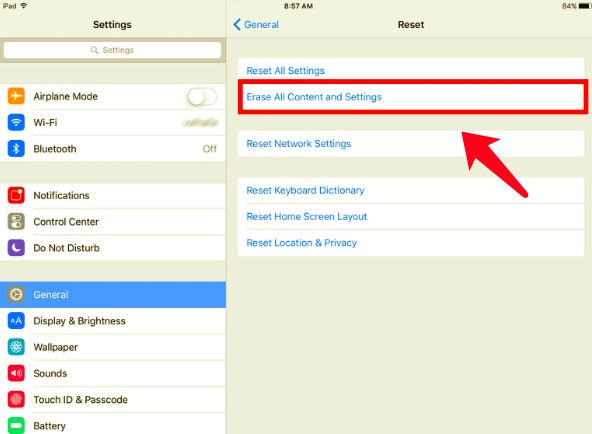
انتظر لبضع دقائق ، فإن الإشارة إلى أنك قمت بإعادة ضبط جهازك هي عندما ترى بالفعل شاشة "مرحبًا".
الطريقة الثانية. أعد ضبط المصنع لجهاز iPad باستخدام تطبيق Find My App
هناك طريقة أخرى يمكنك القيام بها لإعادة ضبط iPad على إعدادات المصنع بدون رمز مرور وهي استخدام تطبيق "Find My (device)". باستخدامه ، يمكنك مسح جهاز iPad الخاص بك عن بُعد حتى بدون استخدام كلمة مرور. عليك فقط التأكد من أنك قمت بتمكين أو تشغيل ميزة "Find My iPad" على جهاز iPad الخاص بك للمتابعة.
- في البداية ، انتقل إلى موقع الويب الخاص بـ على iCloud، ثم قم بتسجيل الدخول باستخدام معرف Apple الخاص بك وكلمة المرور. معرف Apple الذي يجب عليك استخدامه هو الذي تستخدمه على جهاز iPad.
- ثم سترى القائمة التي تقول "جميع الاجهزة"، ابحث عن جهاز iPad ثم انقر فوقه.
- ثم انقر فوق "مسح اي باد"، عليك أيضًا تأكيد الإجراء من خلال النقر على"محو" مرة أخرى.
- بمجرد التأكيد ، سيتم مسح البيانات الموجودة على جهازك ، وسيقوم iCloud بإرشادك خلال عملية إعادة ضبط المصنع لجهاز iPad بدون رمز مرور.
- في حال كنت تستخدم تطبيق "Find My" ، يمكنك الانتقال إلى علامة التبويب التي تقول "الأجهزة"، ثم ابحث عن iPad في قائمة الأجهزة ، ثم انقر على"مسح هذا الجهاز".

الطريقة رقم 3. أعد ضبط المصنع لجهاز iPad أثناء وجوده في وضع الاسترداد
الآن بالنسبة للطريقة الأخيرة التي سنشاركها معك ، ستحتاج إلى Finder وكذلك حساب iTunes. قبل أن نبدأ بهذه الطريقة ، فإن أحد الأشياء المهمة التي يجب عليك التأكد منها هو أنك تمتلكها أحدث إصدار من iTunes مثبتًا على جهاز الكمبيوتر الشخصي الخاص بك ، في حال لم يكن أحدث جهاز ، يجب عليك تحديث iTunes على جهاز الكمبيوتر الخاص بك.
من الضروري أيضًا أن يكون لديك اتصال إنترنت مستقر لأنك ستستخدمه لتنزيل البرنامج الثابت لـ iPadOS المطلوب لإعادة ضبط جهاز iPad بدون رمز مرور.
- باستخدام كابل ، قم بتوصيل جهاز iPad بالكمبيوتر الشخصي الذي ستستخدمه.
- بعد ذلك ، تحتاج إلى وضع iPad في وضع الاسترداد. هناك طرق مختلفة لوضع جهاز iPad في وضع الاسترداد وفقًا لطرازه.
- إذا كان جهاز iPad الخاص بك يحتوي على زر الصفحة الرئيسية، عليك الضغط على الأزرار العلوية للجهاز ثم الاستمرار في الضغط عليه لمدة ثوانٍ ، ما عليك سوى ترك الزر بمجرد رؤية شريط تمرير الطاقة على الشاشة. لإيقاف تشغيل iPad ، اسحب شريط التمرير إلى اليمين. أثناء محاولتك توصيل جهاز iPad بجهاز الكمبيوتر ، اضغط مع الاستمرار على زر "الصفحة الرئيسية". بمجرد رؤية "وضع الاسترداد" ، يمكنك الآن ترك الزر.
- في حالة استخدام جهاز iPad لمعرف الوجه، ابدأ بالضغط على الزر في الأعلى ، ثم استمر في الضغط على الزر لبضع ثوان. يجب عليك أيضًا الضغط على زر مستوى الصوت ، والتوقف عن الضغط عليه بمجرد أن ترى أن شريط تمرير إيقاف التشغيل قد ظهر بالفعل. بعد ذلك ، لإيقاف تشغيله ، اسحب إلى اليمين. ثم قم بنفس الإجراءات التي تمت مناقشتها في الحرف أ ، حتى تتمكن من رؤية شاشة "وضع الاسترداد" على جهاز iPad.
- عليك أن تلاحظ أن "وضع الانتعاش"تختلف الشاشة تبعًا لإصدار iPadOS الخاص بجهازك. يوجد واحد به رمز يشبه الكمبيوتر مع كبل ، بينما يوجد الآخر يعرض كبلًا مع شعار iTunes عليه.
- ثم بالنسبة لخطوتنا الثالثة ، عليك إنهاء كل شيء عن طريق استعادة إعدادات المصنع لجهاز iPad.
- للقيام بذلك ، ابدأ اي تيونز، ثم افتح "مكتشف" الوضعية.
- ستتلقى رسالة تفيد بوجود مشكلة في جهازك ، وعليك استعادتها. ثم عليك النقر على "استعادة". بمجرد النقر عليه ، سيقوم الكمبيوتر الشخصي بتنزيل البرنامج وإعادة تثبيته على جهازك.
- بمجرد الانتهاء من التنزيل والتثبيت ، يمكنك الآن البدء في استعادة بياناتك من النسخة الاحتياطية لبياناتك.

الناس اقرأ أيضاإذا قمت بإعادة ضبط جهاز iPhone الخاص بي ، فهل سأفقد كل شيء؟كيفية استعادة iPhone بسهولة من iCloud دون إعادة تعيين
الجزء 4. لتلخيص كل شيء
نأمل أن نكون قد وضعنا قائمة واضحة بالإجراءات التي يمكنك اتباعها إعادة ضبط المصنع لجهاز iPad بدون رمز مرور. الإجراءات طويلة نوعًا ما ، لكن لديك دائمًا الحرية في الطريقة التي ستستخدمها وتتبعها.
بقلم روزي
آخر تحديث: 2022-04-07